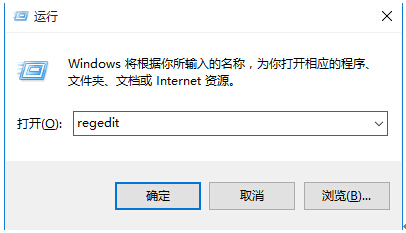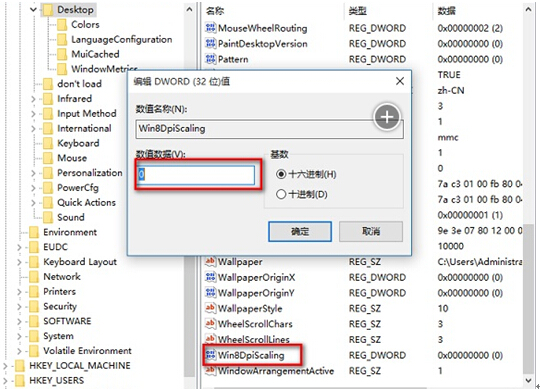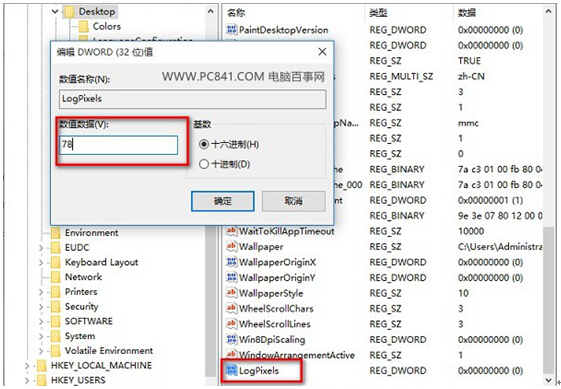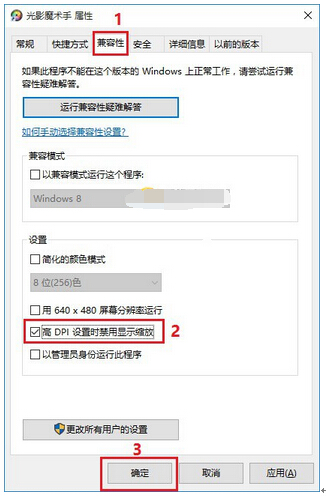- 最佳Windows8.1應用程序
- 宏碁:批評“不公平”到Windows 8
- 你打算從win7升級到Windows 8.1
- 微軟給出了一個Windows 8.1首先來看
- 注意的Windows純粹主義者:Thinix
- 怎么從USB閃存盤安裝Windows 8
- Windows8系統(tǒng)下Modern IE10
- 關(guān)閉Windows8系統(tǒng)下彈出"Window
- Windows8專業(yè)版系統(tǒng)下誤刪除當前賬戶的
- 處理flash在Windows8.1系統(tǒng)下不
- Windows8系統(tǒng)下的swapfile.s
- 取消Windows8系統(tǒng)USB設備自動播放設
推薦系統(tǒng)下載分類: 最新Windows10系統(tǒng)下載 最新Windows7系統(tǒng)下載 xp系統(tǒng)下載 電腦公司W(wǎng)indows7 64位裝機萬能版下載
Windows10系統(tǒng)字體含糊發(fā)虛可以這樣處理
發(fā)布時間:2022-06-28 文章來源:xp下載站 瀏覽:
|
Windows 10是美國微軟公司研發(fā)的跨平臺及設備應用的操作系統(tǒng)。是微軟發(fā)布的最后一個獨立Windows版本。Windows 10共有7個發(fā)行版本,分別面向不同用戶和設備。截止至2018年3月7日,Windows 10正式版已更新至秋季創(chuàng)意者10.0.16299.309版本,預覽版已更新至春季創(chuàng)意者10.0.17120版本
Win10字體模糊怎么辦?很多大屏顯示器電腦用戶安裝升級Win10系統(tǒng)之后,出現(xiàn)字體發(fā)虛模糊的現(xiàn)象,給日常使用帶來了不便。目前,微軟社區(qū)針對Win10字體模糊給出了一些解決辦法,主要是通過設置DPI縮放級別來解決字體模糊問題。如果您的Win10電腦出現(xiàn)字體模糊或者字體發(fā)虛的話,不妨通過下面的方法解決。 一、設置DPI 2、然后依次展開注冊表鍵值:HKEY_CURRENT_USER\Control Panel\Desktop,然后找到“Win8DpiScaling”雙擊打開,然后將數(shù)值數(shù)據(jù)修改為1,如下圖。 3、然后再找到LogPixels值,將LogPixels修改為所需放大的百分比數(shù)值,注意十六進制與十進制的轉(zhuǎn)換(括號內(nèi)為十進制的放大百分比,括號外為十六進制的放大數(shù)值,例如想放大到120%,就填寫78):78(120%),7D(125%),96(150%),C8(200%),如圖。 注:如果找不到LogPixels,可以新建一個“DWORD (32位)值”,命名為LogPixels即可。 這種設置方法可以解決部分軟件應用字體發(fā)虛或者模糊的問題,感興趣的朋友,不妨試試吧。
新技術(shù)融合:在易用性、安全性等方面進行了深入的改進與優(yōu)化。針對云服務、智能移動設備、自然人機交互等新技術(shù)進行融合。Windows 10所新增的Windows Hello功能將帶來一系列對于生物識別技術(shù)的支持。除了常見的指紋掃描之外,系統(tǒng)還能通過面部或虹膜掃描來讓你進行登入。當然,你需要使用新的3D紅外攝像頭來獲取到這些新功能。 |